Déplacez automatiquement une ligne vers une autre feuille lorsque les conditions sont respectées.
Les propriétaires et les administrateurs de feuilles peuvent créer une action automatisée de déplacement de lignes, aussi bien sur la feuille source que de destination.
En savoir plus sur les autorisations de flux de travail.
Pour créer un flux de travail de déplacement de ligne :
- Accédez à Automatisation > Créer un flux de travail à partir d’un modèle…
- Dans la section de modification de la feuille, sélectionnez Déplacez une ligne vers une autre feuille lorsque les critères spécifiés sont remplis > Utiliser un modèle.
- Saisissez le nom que vous voulez donner à votre flux de travail.
- Configurez les paramètres qui déclenchent votre flux de travail.
- Sélectionnez la feuille vers laquelle vous souhaitez déplacer la ligne.
Lorsque vous utilisez l’action Déplacer les lignes, vous devez connaître certains comportements et certaines bonnes pratiques.
Rendre vos flux de travail automatisés plus intelligents
Utilisez des déclencheurs spécifiques et définissez des chemins conditionnels pour augmenter l’efficacité de chaque flux de travail.
Soyez précis quant à votre déclencheur
Vous pouvez souhaiter que les lignes se déplacent vers une autre feuille lorsqu’une modification spécifique est effectuée, à échéance d’une date ou de façon récurrente. Consultez l’article Blocs de déclencheurs : exécution de votre flux de travail pour savoir comment contrôler ce critère.
Contrôler l’action entreprise avec les chemins conditionnels
Lorsque votre flux de travail est déclenché, vous pouvez souhaiter que la ligne se déplace vers d’autres feuilles en fonction des conditions définies. Par exemple, lorsqu’une tâche est marquée comme prête à l’action, le flux de travail déplace automatiquement les tâches vers différentes feuilles de projet en fonction du service auquel la tâche est affectée.
Vous pouvez ajouter des Blocs de condition pour contrôler le déplacement d’une ligne en fonction des conditions remplies.
À garder à l’esprit
Lignes déplacées et colonnes ajoutées à la feuille de destination
Toute colonne de la feuille source qui n’est pas présente dans la feuille de destination est ajoutée automatiquement. Pour éviter cela, assurez-vous que les noms et les propriétés des colonnes sont cohérents entre les feuilles source et de destination.
De nouvelles colonnes apparaissent sur le côté droit de la feuille de destination.
Les colonnes système doivent être du même type
Si une colonne système d’une feuille porte le même nom qu’une colonne non système de l’autre feuille, le flux de travail est désactivé et vous recevez le message suivant :
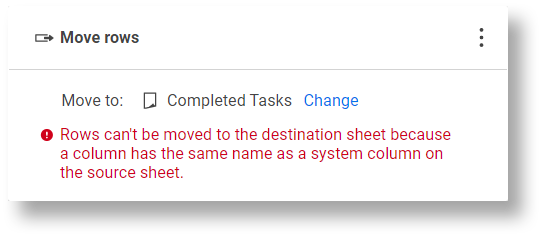
Si votre flux de travail est désactivé avec le message ci-dessus, vous devez renommer la colonne système concernée.
Si des colonnes système existent dans les feuilles source et de destination, leurs noms ne doivent pas nécessairement correspondre. Les valeurs sont transférées vers la feuille de destination en fonction du type de colonne plutôt que du nom de la colonne.
Les feuilles ont des limites de taille
Si une action de déplacement de lignes entraîne le dépassement de la taille maximale de la feuille de destination, aucune ligne n’est déplacée vers cette feuille. Pour connaître les limitations de taille de Smartsheet, consultez Configuration requise et Guide d’utilisation de Smartsheet.
Une fois que la feuille atteint la limite de lignes, le flux de travail est désactivé et vous recevez le message suivant :
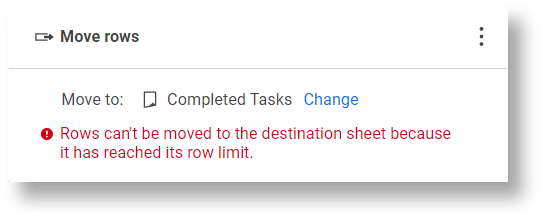
Avant de pouvoir réactiver le flux de travail, vous devrez peut-être modifier la feuille de destination, supprimer des lignes ou déplacer manuellement des lignes de la feuille de destination vers une autre feuille.
Les lignes sont déplacées pour le compte du propriétaire de la feuille
Dans le journal d’activité, les lignes déplacées automatiquement montrent que l’Automatisation Smartsheet pour le compte de [insérer le nom du propriétaire de la feuille] a déplacé la ligne.
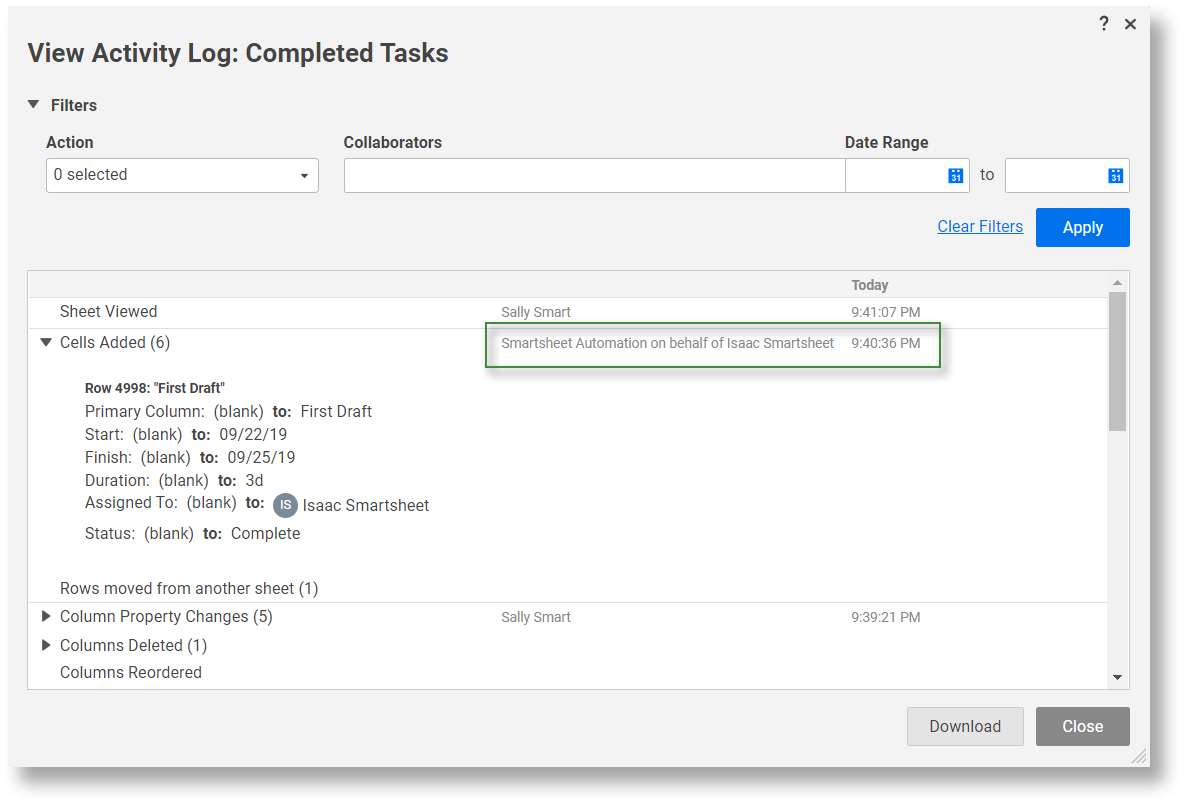
Vous pouvez voir les données de la cellule déplacée, mais vous ne pouvez pas voir dans quelle feuille la ligne a été déplacée. Vérifiez la configuration de l’action Déplacer les lignes dans votre flux de travail pour déterminer dans quelle feuille la ligne a été déplacée.
Consultez l’article Afficher les modifications apportées aux éléments Smartsheet pour plus d’informations sur l’historique des cellules et le journal d’activité.
Afin d’éviter de créer des boucles infinies, Smartsheet ne lance pas l’action Déplacer la ligne lorsque la cellule de déclenchement comprend des formules de feuilles croisées ou est liée à d’autres cellules. Pour contourner cela, utilisez l’automatisation basée sur le temps ou les flux de travail récurrents.